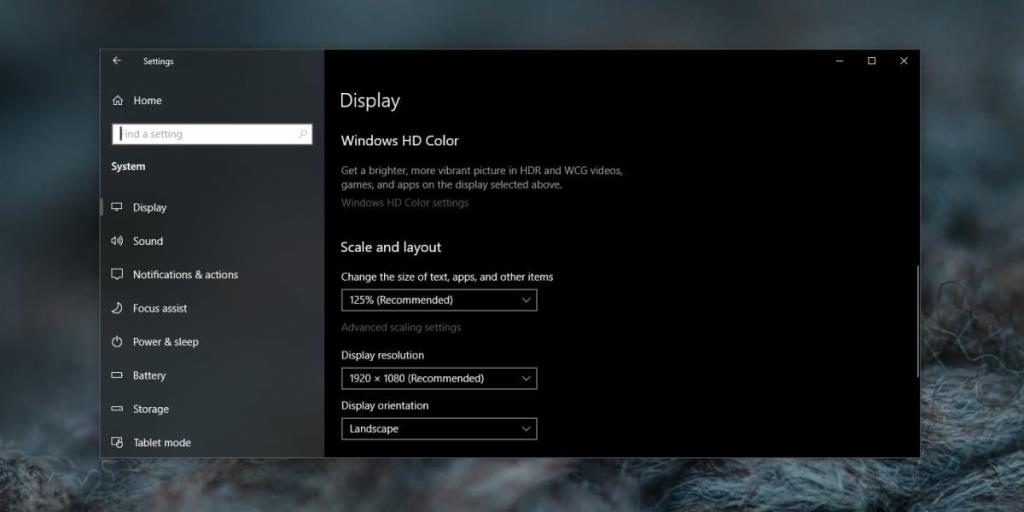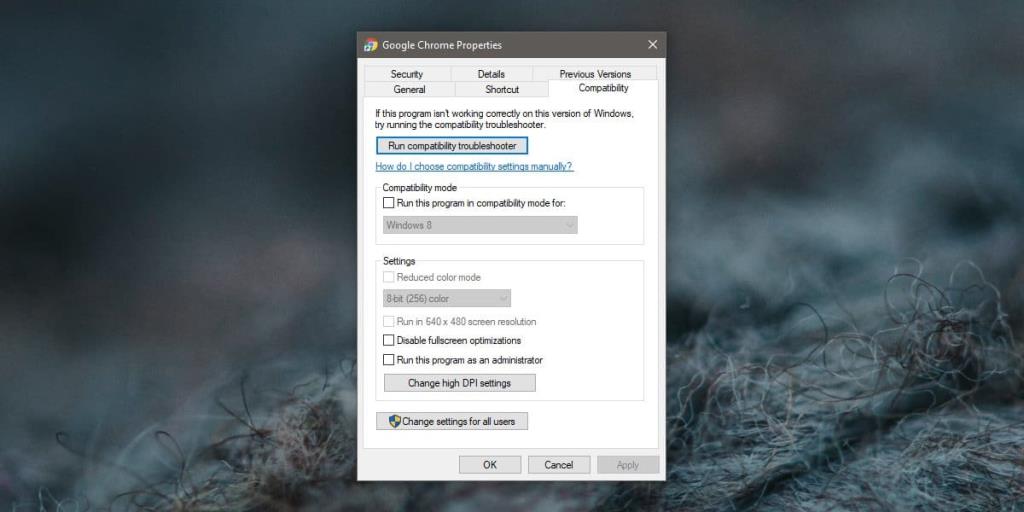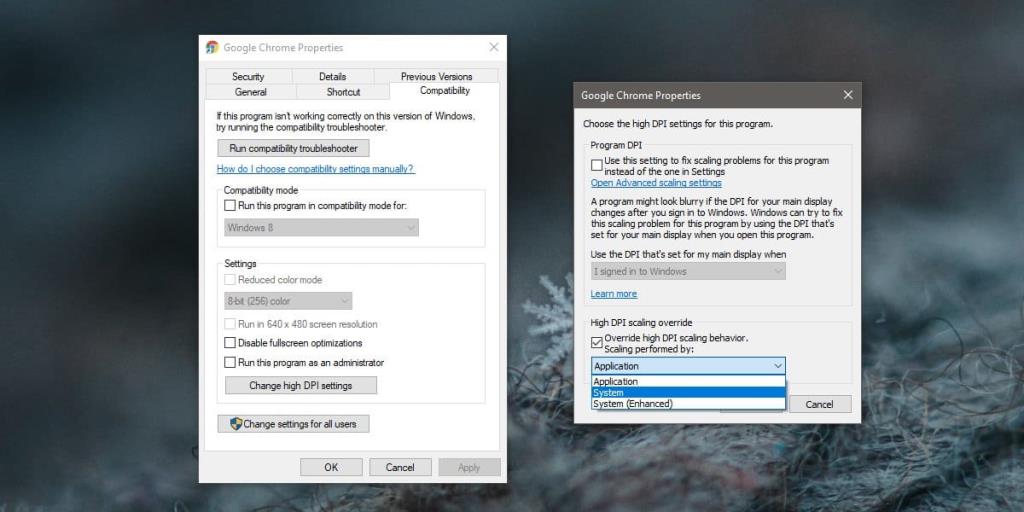Daha büyük monitörler sağladıkları ekran alanı için harikadır, ancak bunları kullanmak için, özellikle bir HD ekran olan monitörü büyütmeniz gerekir, aksi takdirde her şey çok küçük olacaktır. Windows 10, çalışan yerleşik bir ölçeklendirme özelliğine sahiptir ve çoğunlukla iyi çalışır. Ölçeklendirme, işletim sisteminin kullanıcı arayüzündeki her şey ve yüklediğiniz uygulamalar için geçerlidir. Windows 10, büyütüldüğünde harika çalışsa da, uygulamalar farklı bir hikaye. Tüm uygulamalar bu özellikle iyi çalışmaz ve genellikle bulanık metinler ve uygulamayı kullanmayı zorlaştıran taşan öğeler alırsınız. Uygulamalarda ölçeklendirmeyi nasıl devre dışı bırakabileceğinizi, ancak yine de Windows 10 için Açık tutabileceğinizi buradan öğrenebilirsiniz.
Uygulamalarda ölçeklendirmeyi devre dışı bırakın
Öncelikle, ölçeklendirmeyi henüz kullanmıyorsanız ancak kullanmayı düşünüyorsanız, açın ve ekranınıza uygun ölçeğe ayarlayın. Ayarlar uygulamasından ölçeklendirmeyi etkinleştirebilirsiniz. Sistem ayarları grubuna gidin ve Görüntü sekmesini seçin.
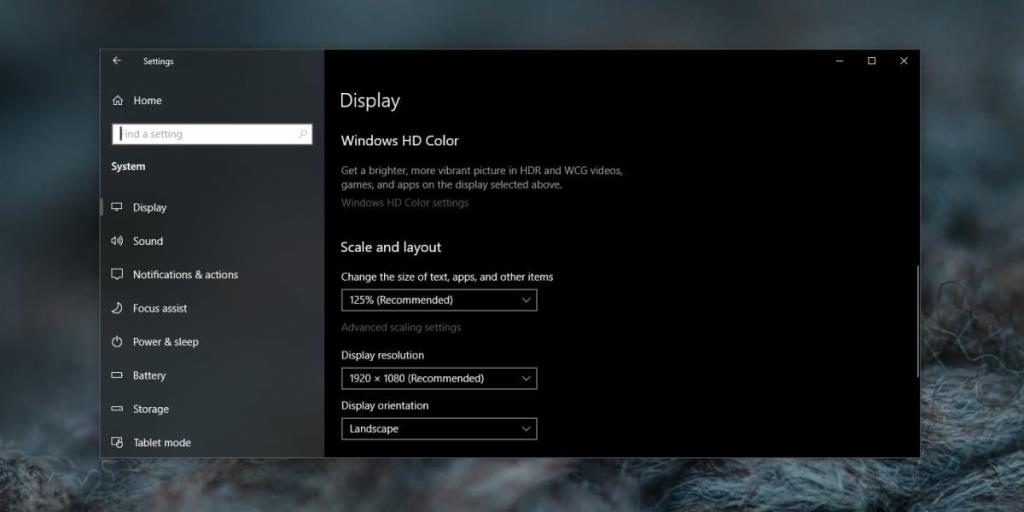
Bunu yaptıktan sonra, hangi uygulamaların ölçeklemeyle ilgili sorunları olduğunu kontrol edin. Belirli bir uygulama için ölçeklendirmeyi devre dışı bırakmak için, önce ona nasıl eriştiğinizi, yani kullandığınız uygulama kısayolunu incelemeniz gerekir. Onu bulun ve sağ tıklayın. Bağlam menüsünden Özellikler'i seçin. Uyumluluk adlı bir sekme arayın. Bu sekme yoksa, yükleme klasöründe uygulamanın EXE dosyasını arayın. Bu, Windows sürücünüzdeki Program Files veya Program Files(x86) klasöründe olmalıdır . Sekme hala yoksa, uygulama büyük olasılıkla ölçeklendirmeyi desteklemiyor.
Uyumluluk sekmesinde, 'Yüksek DPI ayarlarını değiştir' düğmesini tıklayın.
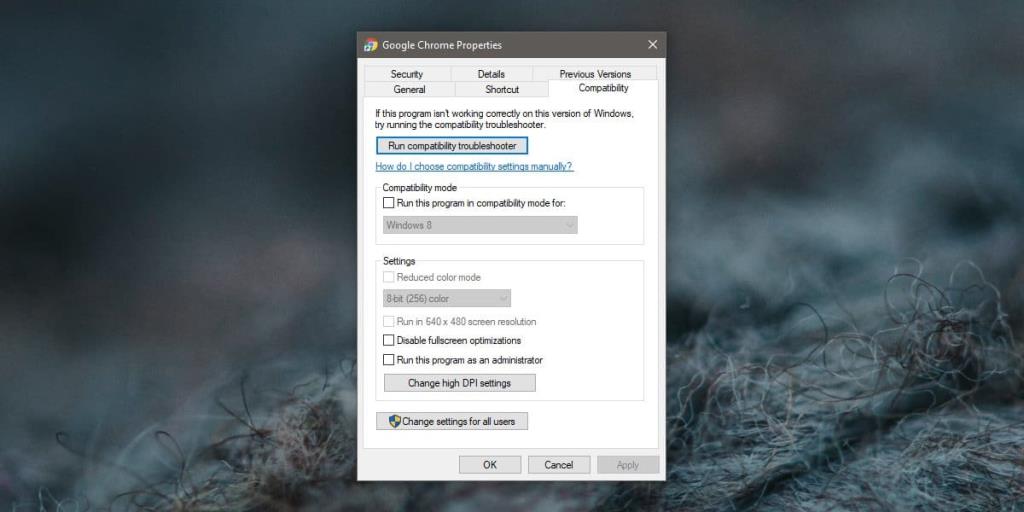
Açılan yeni pencerede, 'Yüksek DPI ölçekleme davranışını geçersiz kıl' seçeneğini etkinleştirin. Ölçekleme gerçekleştirilir:' seçeneği ve altındaki açılır menüyü açın. 'Sistem' seçeneğini seçin ve Tamam'a tıklayın.
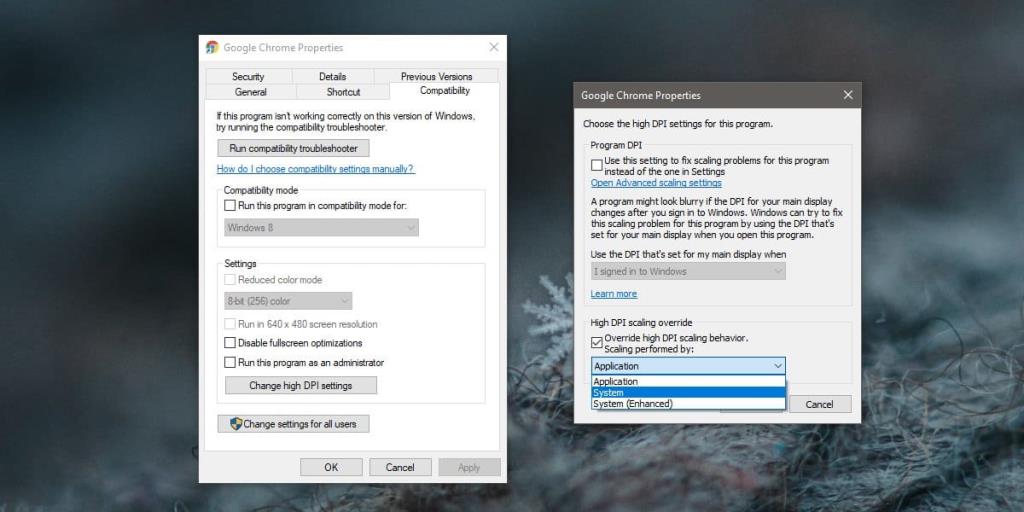
Ölçeklendirme ayarlarında değişiklik yaptıktan sonra uygulamayı ve sisteminizi yeniden başlatmak iyi bir fikirdir. Yukarıdaki yöntem tüm uygulamalar için tekrarlanmalıdır. Hepsi bu kadar. UWP uygulamaları için ölçeklendirmeyi devre dışı bırakamazsınız. Bu yöntem yalnızca masaüstü uygulamaları için işe yarar, ancak bunların Windows 10 ölçeklemeyle genellikle iyi çalışmayan uygulamalar olduğunu göreceksiniz.
Bir UWP uygulamasıyla, yani bulanık metin veya taşan UI öğeleriyle ilgili sorun yaşıyorsanız, bu, uygulamanın kendisinde bir sorun olabilir. Ayarlar uygulamasında gelişmiş ölçeklendirme ayarlarına gidebilir ve Windows 10'un bu sorunları çözmesine izin verebilirsiniz. Bir fark yaratabilir veya yaratmayabilir.